説明機能仕様ダウンロード画像使い方
キーボードショートカットで画面を暗くすることができるアプリケーション
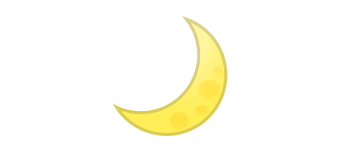
キーボードショートカットでディスプレイの画面を暗くすることができる Windows 向けのアプリケーション。画面を見られたくないときに役に立ちます。複数のディスプレイに対応しています。
BlackScreens の概要
BlackScreens は、キーボードショートカットスイッチで現在の画面を暗くできる Windows アプリケーションです。
BlackScreens の機能
BlackScreens の主な機能です。
| 機能 | 概要 |
|---|---|
| メイン機能 | ディスプレイの画面を暗くする |
| 機能詳細 | ・任意のディスプレイの画面を暗くする ・不透明度の設定 ・テキストの表示/非表示の設定 |
キーボードショートカットで画面を暗くできます
BlackScreens は、キーボードショートカット(ホットキー)を使用して、パソコンのスクリーンを暗くすることができる Windows アプリケーションです。
ほかの画面に邪魔されずに 1 つの画面を見る必要がある場合や、プレゼンテーションや Web 会議などで、ほかの人が 1 つまたは複数の画面を見ることができないようにしたい場合などに役に立ちます。
「Alt + 数字」キーを押すだけで画面を切り替えできます
BlackScreens の使い方はかんたんで、「Alt + 1 」から「Alt + 6」までのいずれかのキーを押すだけで、現在またはほかのディスプレイの画面を暗くすることができます。
画面の暗さの不透明度(Opacity)は自由に設定可能で、「Alt + 0」キーを押して、複数のすべての画面を一度に切り替えることもできます。
好みの透明度で画面を暗くすることができます
BlackScreens は、キーボードショートカットで画面を暗くすることができる便利なアプリケーションです。パソコンから離席する時に画面を暗くしたい場合や、複数のモニターの中の不要な画面を暗くしたい場合など、さまざまな使い方ができます。
機能
- 任意のディスプレイの画面を暗くする
- 不透明度の設定
- テキストの表示/非表示の設定
使い方
インストール
1.インストール方法
- セットアップウィザードを起動したら、[Next]をクリックします。
- インストール先とインストールするユーザーを確認して[Next]をクリックします。
- [Next]ボタンをクリックしてインストールを開始します。
- インストールが完了しました。[Close]をクリックしてセットアップウィザードを閉じます。
基本的な使い方
1. 基本的な使い方
- アプリケーションを起動すると、システムトレイにアイコンが表示されます。
- トレイアイコンの右クリックメニューの「Show Parameters」を選択すると、設定画面が開きます。
- 使い方の確認と、不透明度(Opacity)などの設定ができます。
- 「Alt + 1」キーを押すと、画面を暗くできます。もう一度押すと元に戻ります。
- 「Alt + 0」キーで、すべてのディスプレイを一度に切り替えできます。

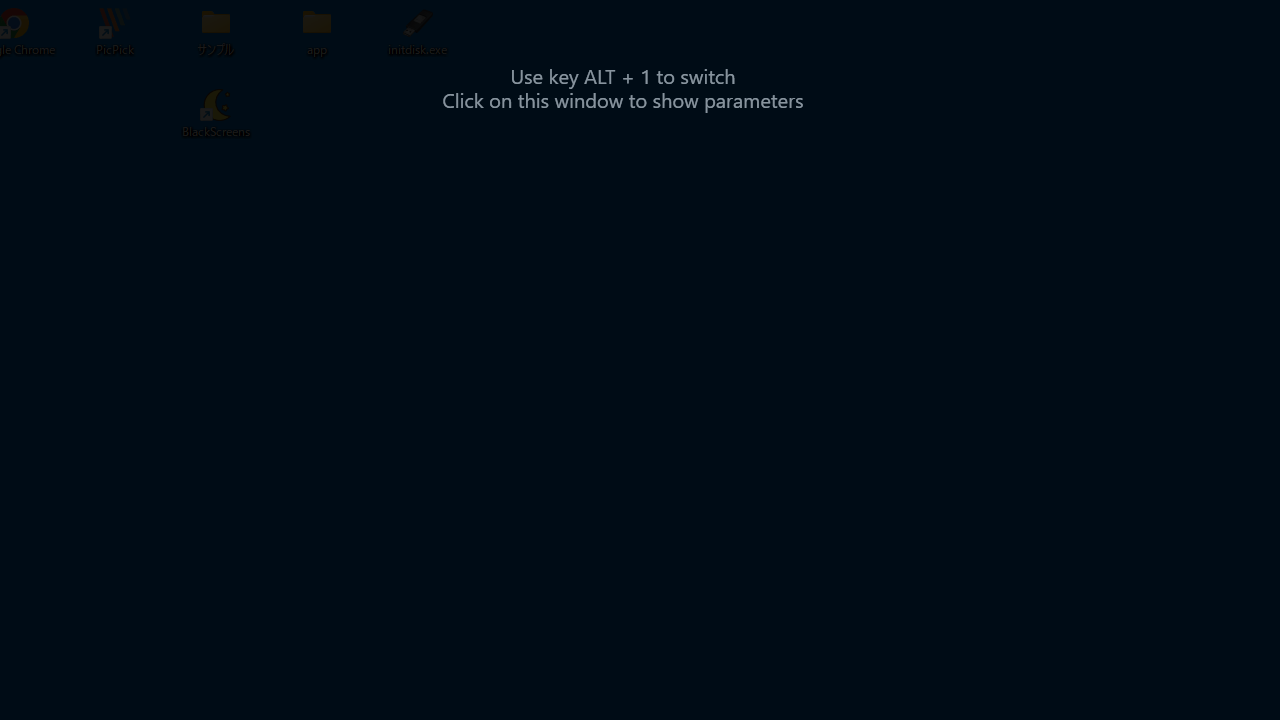
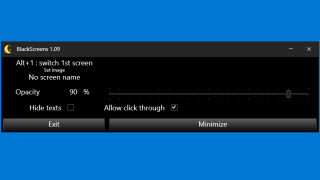
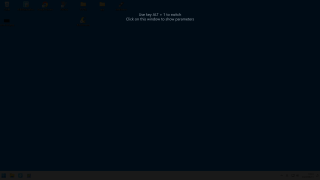
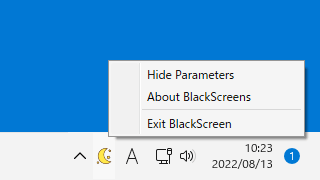
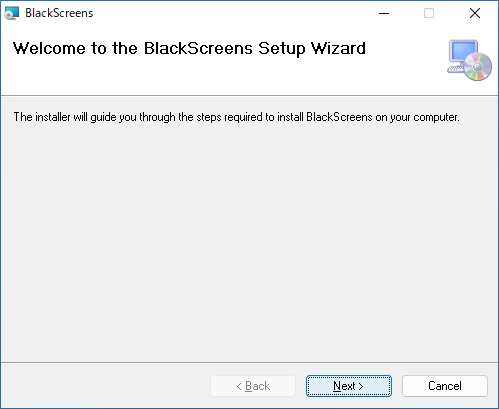
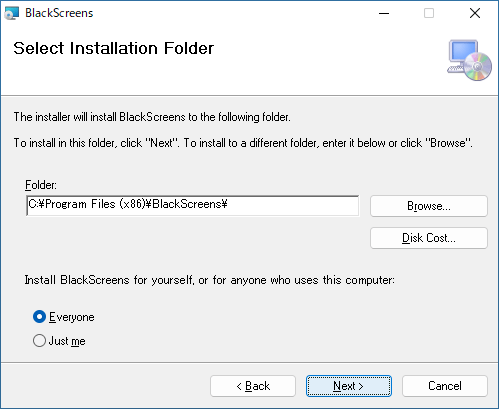
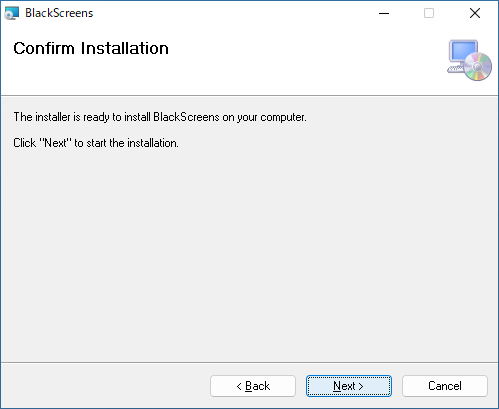
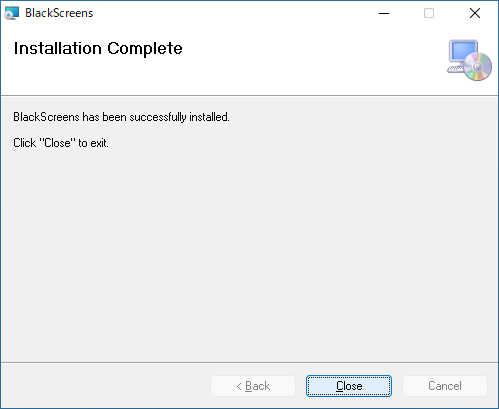
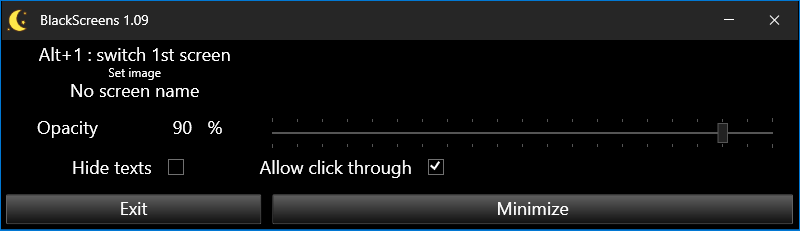
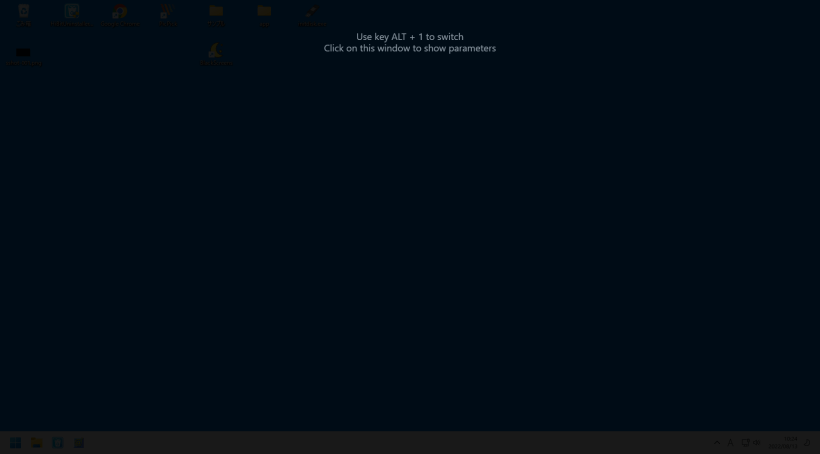
BlackScreens は、どなたでも無料で使用できます。